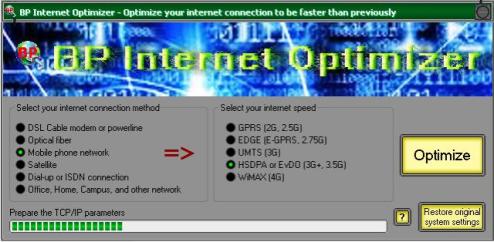Kecepatan Transfer Data di Internet
Bandwidthadalah lebar saluran data yang dilewati secara bersama-sama oleh data-data yang di transfer. dapat di analogi kan sebagai sebuah jalan yang dilewati kendaraan secara bersamaan. Bagaimana apabila kendaraan yang lewat sama banyak? Tentu gerakannya menjadi lebih lambat. Coba pikirkan bagaimana agar kendaraan yang padat, dapat bergerak cepat? Tentu caranya antara lain memperlebar jalan. Kita perlu mengetahui yang dimiliki oleh sebuah ISP untuk mengetahui kemampuan ISP mentransfer data.
Bandwidth paling banyak digunakan sebagai ukuran kecepatan aliran data. Tetapi apakah itu
bandwidth sebenarnya?
Bandwidth adalah suatu ukuran dari banyaknya informasi yang dapat mengalir dari suatu tempat ke tempat lain dalam suatu waktu tertentu.
Bandwidth dapat dipakai untuk mengukur baik aliran data analog mau pun aliran data digital. Sekarang telah menjadi umum jika kata bandwidth lebih banyak dipakaikan untuk mengukur aliran data digital.
Satuan yang dipakai untuk bandwidth adalah bits per second atau sering disingkat sebagai bps. Seperti kita tahu bahwa bit atau binary digit adalah basis angka yang terdiri dari angka 0 dan 1. Satuan ini menggambarkan seberapa banyak bit (angka 0 dan 1) yang dapat mengalir dari satu tempat ke tempat yang lain dalam setiap detiknya melalui suatu media.
Ternyata konsep
bandwidth tidak cukup untuk menjelaskan kecepatan jaringan dan apa yang terjadi di jaringan. Untuk itulah konsep
Throughput muncul.
Throughput adalah
bandwidth aktual yang terukur pada suatu ukuran waktu tertentu dalam suatu hari menggunakan rute internet yang spesifik ketika sedang men
download suatu file. Bagaimana cara mengukur
bandwidth? Dan bagaimana hubungannya dengan throughput? Seperti telah diulas di atas,
bandwidth adalah jumlah bit yang dapat dikirimkan dalam satu detik. Berikut adalah rumus dari
bandwidth:

Keterangan :
- bits : bit per second
- s : secon (detik)
Sedangkan
throughput walau pun memiliki satuan dan rumus yang sama dengan
bandwidth, tetapi
throughput lebih pada menggambarkan
bandwidth yang sebenarnya (aktual) pada suatu waktu tertentu dan pada kondisi dan jaringan internet tertentu yang digunakan untuk men
download suatu file dengan ukuran tertentu.
Dengan hanya mempergunakan
bandwidth sebagai patokan, misalnya kita menggunakan telkom speedy (328 Kbps) untuk men
download file sebesar 64KB (kilo bytes) seharusnya bisa di
download dalam waktu sekedip mata atau satu detik, tetapi setelah diukur ternyata memerlukan waktu 4 detik. Jadi jika ukuran file yang di
download adalah 64 kb, sedangkan waktu
downloadnya adalah 4 detik, maka
bandwidth yang sebenarnya atau bisa kita sebut sebagai
throughput adalah 64 kb / 4 detik = 16 kbps.
Sayangnya,
throughput karena banyak alasan, kadang sangat jauh dari bandwidth maksimum yang mungkin dari suatu media. Beberapa faktor yang menentukan
bandwidth dan
throughput adalah:
- Piranti jaringan
- Tipe data yang ditransfer
- Topologi jaringan
Banyaknya pengguna jaringan
Spesifikasi komputer client/user
Spesifikasi komputer server
Induksi listrik dan cuaca
dan alasan-alasan lain.
Dengan memahami konsep-konsep tersebut kita dapat mulai memperhitungkan keperluan kecepatan koneksi internet kita yang sesungguhnya dan pilihan koneksi yang diperlukan. Bukan hanya karena termakan iklan yang menebarkan janji bandwidth yang tinggi dengan harga yang murah.
Server Proxy

Untuk mempermudah pelayanan, maka alamat pelanggan harus tersimpan dengan baik. Server proxy berfungsi untuk menyimpan alamat-alamat favorit pelanggan. Dengan adanya server proxy, pelanggan dapat mengakses website-website favoritnya dengan lebih cepat. Mengapa demikian? Hal ini disebabkan server tersebut menyimpan halaman-halaman web yang sering dikunjungi. Sehingga jika pelanggan mengunjungi website favoritnya, pelanggan tidak perlu dengan server website tersebut, tetapi cukup terhubung langsung dengan server proxy ISP. Server proxy akan menghemat penggunaan bandwidth karena pelanggan tidak perlu lagi terkoneksi langsung ke website yang sering dikunjungi.
Backbone

Backbone adalah saluran koneksi utama jaringan ISP dengan internet. Membuat sebuah backbone memerlukan teknologi yang tinggi dan dana yang besar. Kebanyakan ISP menyewa backbone dari perusahan lain atau menggunakan bersama-sama dengan ISP lain. Penggunaan backbone secara bersama-sama dapat menghemat biaya namun mengurangi kecepatan akses masing-masing ISP.
Keamanan Data
Data yang dipindahkan tentu harus aman dari gangguan baik berupa kelengkapan data maupun kualitas data. Untuk itu sistem jaringan perlu menyediakan pengamanan data. Transaksi internet rawan terhadap pembajakan. Oleh karena itu kita perlu mengetahui apakah sebuah ISP menggunakan firewall untuk keamanan transaksi online atau tidak. Hal ini berpengaruh kepada kecepatan akses data terutama pada saat kita upload (memasukan data dari komputer lokal ke komputer server di internet) dan download (mengambil data dari internet), sehingga proses tersebut akan berjalan dengan lancar.
Layanan yang diberikan
Kita juga perlu mengetahui layanan apa saja yang disediakan oleh sebuah ISP. Apakah ISP tersebut memberikan account e-mail, berapa besar account e-mail yang disediakan, apakah ISP tersebut dilengkapi dengan spam filter, dan berbagai layanan yang lain. Hal ini berfungsi untuk kecepatan akses internet terutama dalam penggunaan e-mail yang cepat dan besarnya kafasitas account yang dapat digunakan, sehingga penggunaan layanan ini dapat kita gunakan dengan maksimal.
Teknologi yang digunakan
Kita juga perlu mengetahui teknologi apa saja yang dimiliki oleh ISP untuk meningkatkan kinerjanya. Saat ini, teknologi kompresi data memungkinkan transfer data menjadi lebih cepat. Kita perlu tahu apakah sebuah ISP didukung oleh teknologi semacam ini. Hal ini demi kenyamanan dan kecepatan kita dalam akses internet, ISP tersebut harus selalu up-date terhadap perubahan teknologi sehingga dapat memuaskan seluruh layanan yang disediakan kepada semua pelaggan.
Kecepatan Akses Internet-Dial Up melalui Jalur PSTN
Perkembangan teknologi informasi dan komunikasi saat ini memungkinkan kita dapat menghubungkan komputer kita dengan internet melalui berbagai cara. Ada beberapa pilihan tipe kecepatan internet yang dapat kita gunakan, berikut ini adalah kecepatan internet sesuai dengan saluran yang kita pilih.

Apakah di rumahmu sudah terpasang saluran telepon? Jaringan telepon yang sudah merambah dengan luas. Jika sudah dan kita memiliki komputer maka kita dapat terkoneksi dengan internet. Cara menghubungkan komputer kita ke internet menggunakan kabel telepon biasa atau lebih sering disebut dengan dial up. Dial-up melalui jalur PSTN (Public Switched Telephone Network) yaitu cara kita. terhubung ke ISP (Internet Service Provider) melalui jaringan telephone reguler (PSTN) contohnya adalah ”Telkomnet Instan” dari ISP Telkom.
Dial-up Connection ini pada umumnya digunakan oleh pribadi-pribadi yang menginginkan untuk mengakses Internet dari rumah. Komputer yang digunakan untuk dial-up pada umunya adalah sebuah komputer tunggal (bukan jaringan komputer). Kecepatan akses internet menggunakan dial up dapat mencapai maksimal dengan kecepatan 56 kilo byte persecond (kbps).
Kecepatan Akses Internet-ADSL

Pernahkan kalian melihat sambungan komunikasi tanpa kabel? Teknologi itu dikenal dengan Wirelless Fidelity (WiFi). Teknologi jaringan tanpa kabel menggunakan frekuensi tinggi berada pada spektrum 2,4 GHz. Wi-Fi memiliki pengertian yaitu sekumpulan standar yang digunakan untuk Jaringan Lokal Nirkabel (Wireless Local Area Networks - WLAN) yang didasari pada spesifikasi IEEE 802.11. Standar terbaru dari spesifikasi 802.11a atau b, seperti 802.16 g, saat ini sedang dalam penyusunan, spesifikasi terbaru tersebut menawarkan banyak peningkatan mulai dari luas cakupan yang lebih jauh hingga kecepatan transfernya.
Wi-Fi (Wireless Fidelity) adalah koneksi tanpa kabel seperti handphone dengan mempergunakan teknologi radio sehingga pemakainya dapat mentransfer data dengan cepat dan aman. Wi-Fi tidak hanya dapat digunakan untuk mengakses internet, Wi-Fi juga dapat digunakan untuk membuat jaringan tanpa kabel di perusahaan. Karena itu banyak orang mengasosiasikan Wi-Fi dengan “Kebebasan” karena teknologi Wi-Fi memberikan kebebasan kepada pemakainya untuk mengakses internet atau mentransfer data dari ruang meeting, kamar hotel, kampus, dan café-café yang bertanda “Wi-Fi Hot Spot”. Juga salah satu kelebihan dari Wi-Fi adalah kepraktisan,tidak perlu repot memasang kabel network. Untuk masalah kecepatan tergantung sinyal yang diperoleh.
Kecepatan Akses Internet-Wireless Broadband

Wireless Broadband memungkinkan akses internet broadband ke berbagai perangkat. Termasuk ponsel, komputer notebook, dan PDA. Dari segi mobilitas, Wireless Broadband juga dinilai lebih efisien ketimbang WiFi yang sekarang menjadi standar internet nirkabel. Jangkauan WiFi masih terbatas kira-kira sampai 100 meter, sementara Wibro diklaim dapat diakses sampai jarak 1 kilometer dari stasiun pemancarnya.
Akses Wireless Broadband juga disebut masih bisa diterima di dalam kendaraan berkecepatan 60 kilometer per jam. WiBro dikembangkan Samsung bersama dengan Electronics and Technology Research Institute (ETRI) dan telah mendapat sertifikat dari Wimax Forum. Teknologi ini mampu mengirim data dengan kecepatan hingga 50 Mbps. Kecepatan transfer data mampu mengungguli kecepatan transfer data berplatform HSDPA yang memiliki kemampuan mengirim data hingga 14 Mbps.
Kecepatan Akses Internet-LAN

Salah satu cara untuk terhubung ke internet adalah dengan menghubungkan komputer Anda ke jaringan komputer yang terhubung ke internet. Cara ini banyak digunakan di perusahan, kampus-kampus, dan warnet-warnet. Sebuah komputer yang dijadikan server (komputer layanan) di hubungkan ke internet. Komputer lain di jaringan tersebut kemudian dihubungkan ke server tersebut. Biasanya komputer yang berfungsi sebagai server dihubungkan dengan sebuah Internet Service Provider (ISP) melalui kabel telepon atau melalui antena. Sedangkan untuk menghubungkan komputer ke komputer server dilakukan dengan menggunakan kartu LAN (LAN Card) dan kabel koaksial (UTP).
Local Area Network biasa disingkat LAN adalah jaringan komputer yang jaringannya hanya mencakup wilayah kecil. Saat ini, kebanyakan LAN berbasis pada teknologi IEEE 802.3 Ethernet menggunakan perangkat switch, yang mempunyai kecepatan transfer data 10, 100, atau 1000 Mbit/s. Selain teknologi Ethernet, saat ini teknologi 802.11b (atau biasa disebut Wi-fi) juga sering digunakan untuk membentuk LAN.
Kecepatan Akses Internet

Pernahkan Anda mendengar Televisi/TV kabel? Siaran TV sering menwarkan perangkat TV kabel. Jaringan TV kabel untuk menghubungkan komputer ke internet telah banyak digunakan. Televisi kabel dinilai cocok terutama untuk pengguna internet dari kalangan keluarga (rumah tangga). Kelebihan mengakses internet dengan menggunakan jaringan TV kabel dapat mengakses internet setiap saat dan bebas dari gangguan telepon sibuk.
Jaringan TV kabel ini dapat dipakai untuk koneksi ke internet dengan kecepatan maksimum 27Mbps downstream (kecepatan download ke pengguna) dan 2,5Mbps upstream (kecepatan upload dari pengguna). Agar dapat menggunakan modem kabel, komputer harus dilengkapi dengan kartu ethernet (ethernet card).
Di dalam jaringan rumah, kabel dari "TV kabel" menggunakan kabel koaksial dan dipasang sebuah "pemisah saluran" (splitter) kabel. Setelah kabel dari jaringan (cable network) melewati splitter, kabel tersalur dalam dua saluran, satu ke TV dan satu lagi ke modem kabel. Dari modem kabel baru menuju kartu ethernet dan kemudian ke komputer.